对比图
Step1
首先,先打开原图,接着开启Photoshop选择功能表 / 选取 / 颜色范围,将头发的部分选取起来。
Step2
按下确定后,再选择工具箱 / 套索工具,并按住Alt键将多馀的选取范围删减掉。
Step3
开启图层面板,新增一个【曲线】的调整图层。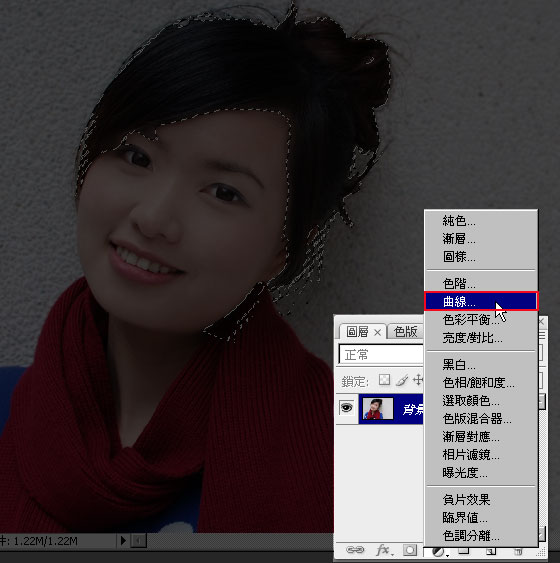
Step4
接着分别切换色版,将各色版调整如下。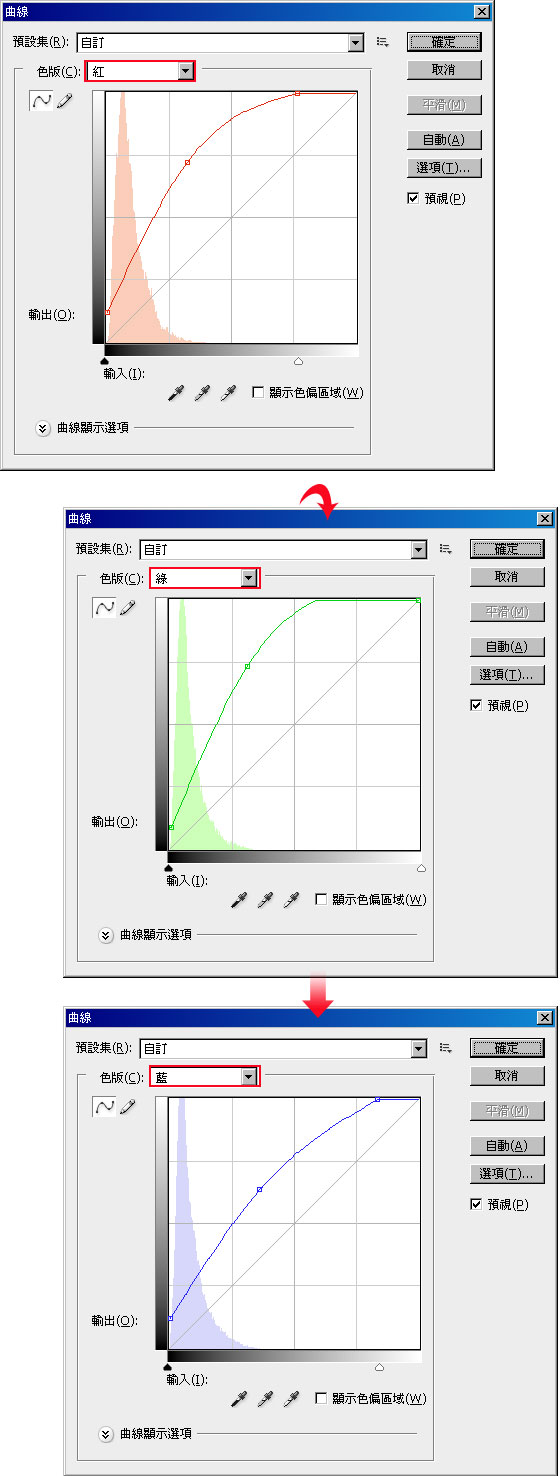
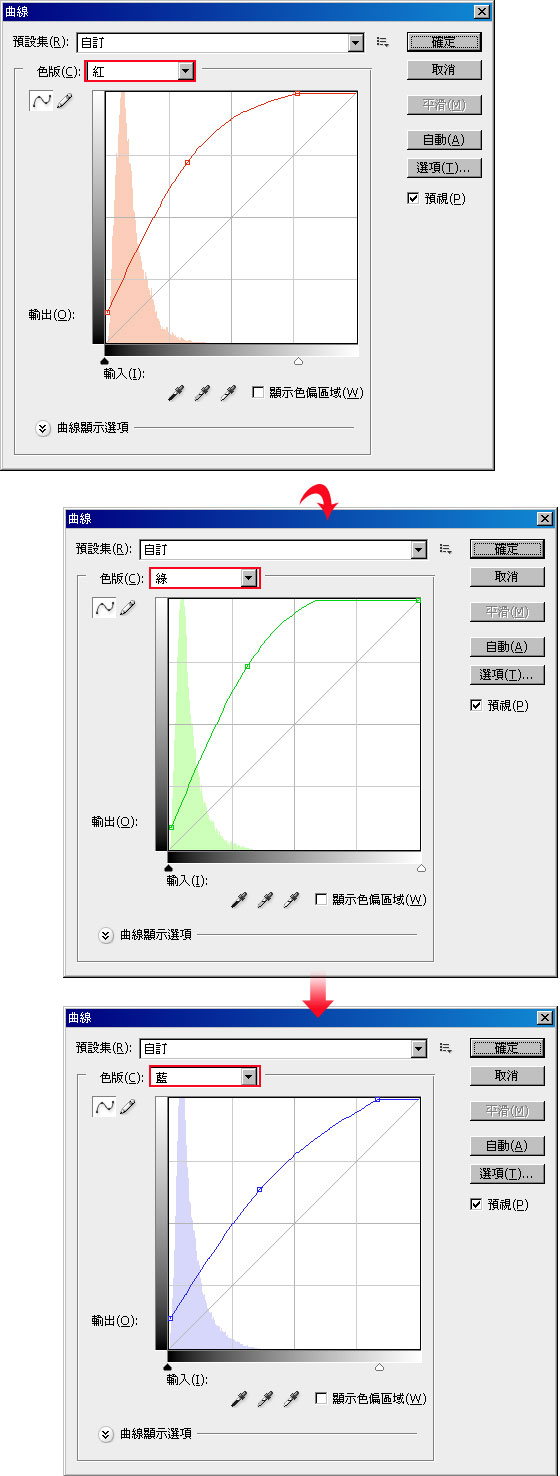
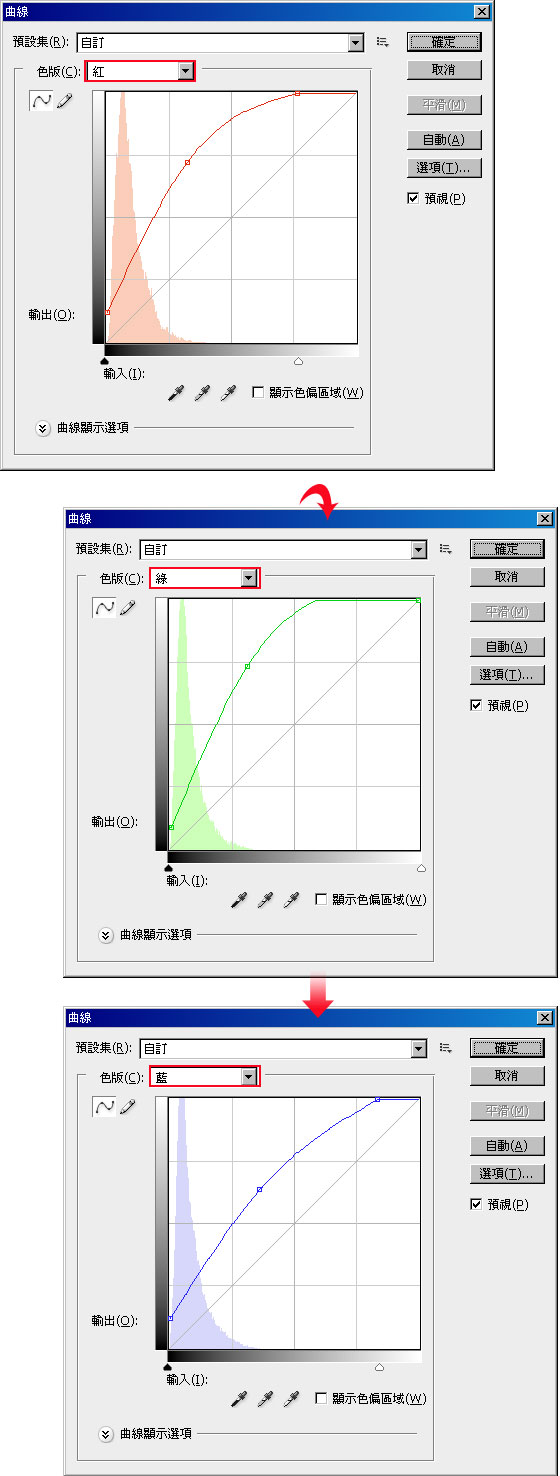
Step5
这时原本黑色的头发上就有了一些色彩变化,接着再新增一个【色阶】调整图层。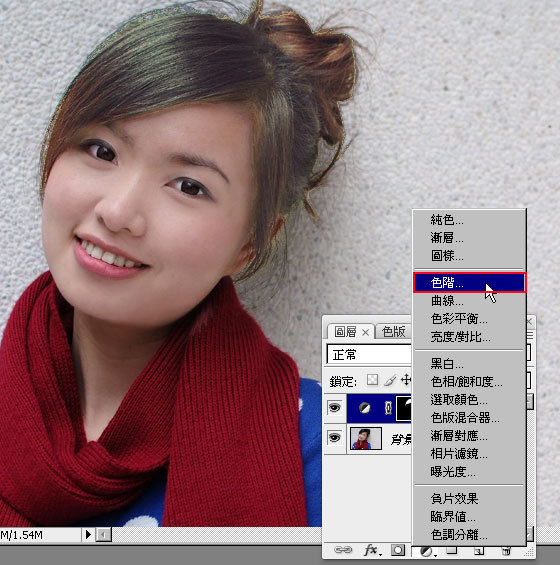
Step6
分别切到绿、蓝色版,将中间的三角钮向右拉。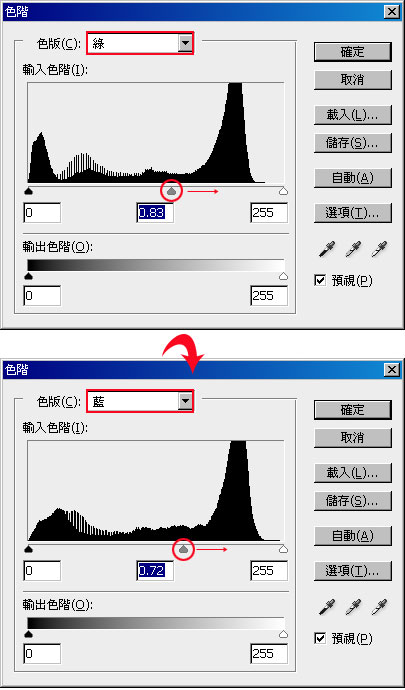
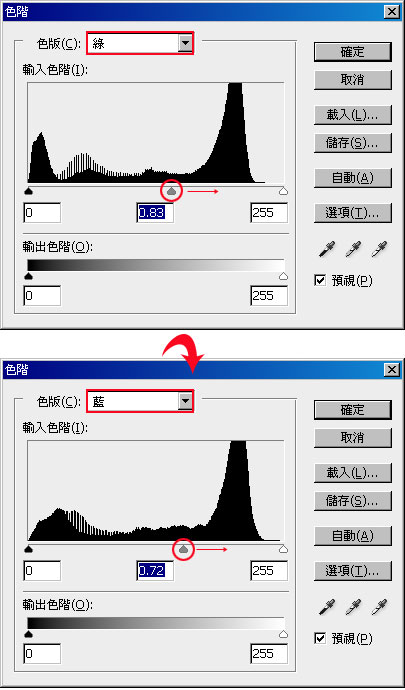
Step7
完成后按住Alt键移到二图层之间,单响滑鼠左键作剪裁遮色片。
Step8
再新增【亮度/对比】调整图层,分别降低亮度与对比。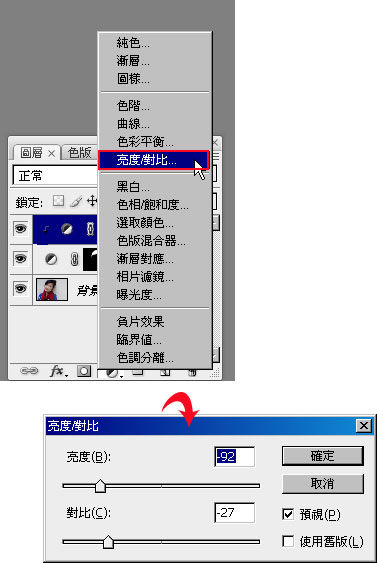
Step9
完成后,一样按住Alt键移到二图层之间,单响滑鼠左键作剪裁遮色片。
Step10
再新增一个【色阶】调整图层,将中间三角钮向左拉,提高整体明度。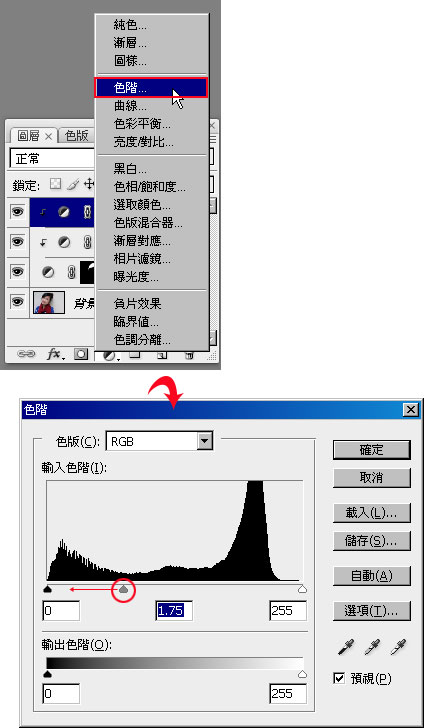
Step11
完成后,一样按住Alt键移到二图层之间,单响滑鼠左键作剪裁遮色片,并将图层溷合模式设为【滤色】。
Step12
新增【色彩平衡】调整图层,增加咖啡色系。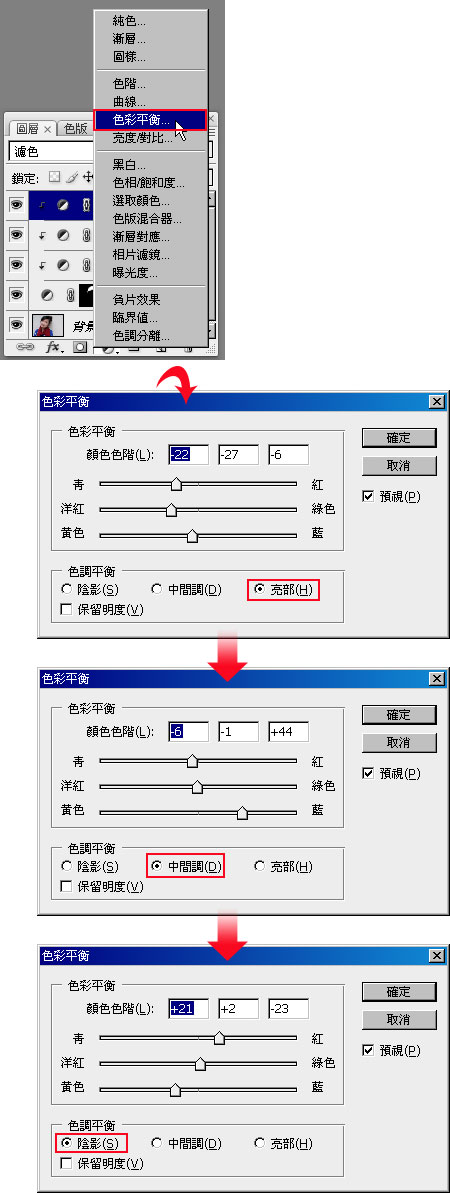
Step13
完成后,一样按住Alt键移到二图层之间,单响滑鼠左键作剪裁遮色片,并将图层溷合模式设为【颜色】。
Step14
新增【色相/饱和度】调整图层,降低饱和度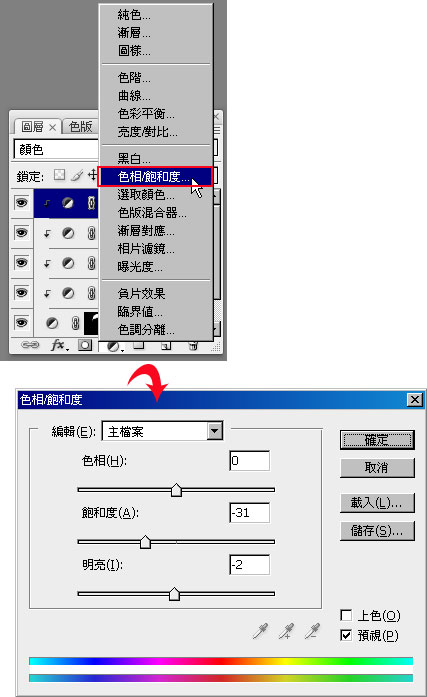
Step15
完成后按住Alt键移到二图层之间,单响滑鼠左键作剪裁遮色片,并将图层溷合模式设为【滤色】并调整不透明度。
Step16
新增【色彩平衡】调整图层,增加一些黄色系。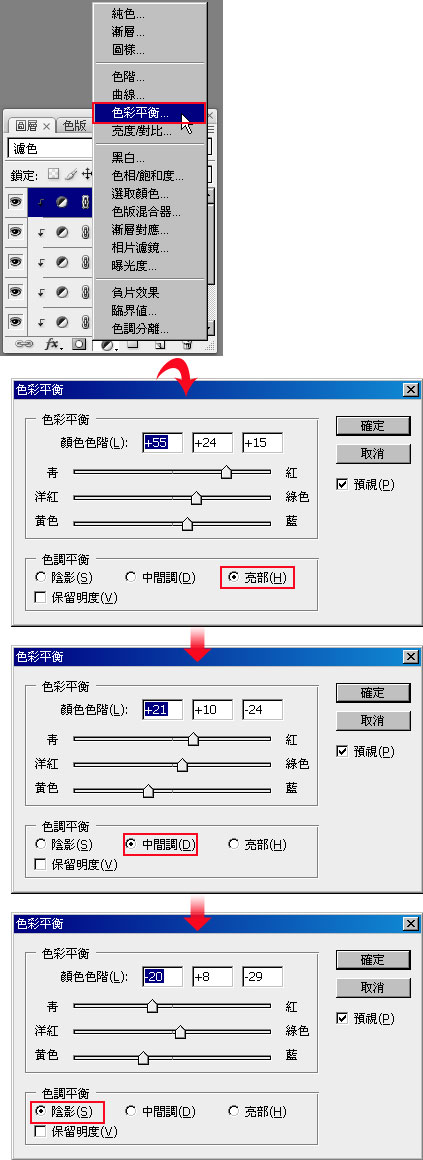
Step17
完成后按住Alt键移到二图层之间,单响滑鼠左键作剪裁遮色片,并将图层溷合模式设为【变暗】并调整不透明度
Step18
其实色彩就差不多了,回到最下层的【曲线】调整图层并点遮色片,再选择工具箱 / 笔刷工具,将头发边缘稍作修整,若想要再调整发色的话,直接从最上面的【色彩平衡】调整图层直接调整即可。
Step19
完成如下。
本文章来源于网络,如有侵权,请联系删除。联系电话:18992849520





 老照片修复请加微信
老照片修复请加微信